ブログテンプレートの画像の変更
- のらんばブログ
2011年08月30日
- Comments(0)
ブログテンプレートにオリジナルの画像を利用する方法ですが、
今回は管理画面から普通に画像をアップロードして、その画像を使うことにしました。
画像のアップロードは通常通り行い、画像のURLをゲットしてきます。
画像ファイル名アップロード前に半角英数にしましょう。
1.管理画面の左メニューから
・記事を書く → 「画像一覧」
2.画像を選択してアップロード

3.アップロードが完了したら、使いたい画像をクリック
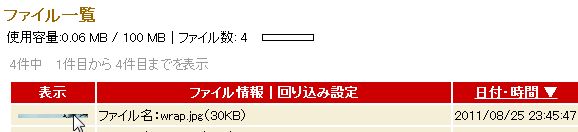
4.画像のURLをコピーする。

拾ってきたURLを
テンプレートのカスタマイズページの
左メニュー「テンプレート」
↓
選択可能一覧該当テンプレートの編集欄の「カスタマイズ」
↓
スタイルシート 枠
CSSの該当部分に例えば以下のように記入して使います。
background: url(http://img01.noramba.net/usr/kiki/wrap.jpg) no-repeat;
こんな感じで、当ブログのタイトル部分のようにオリジナル画像を利用できます。
このやり方の問題はブログの画像などが容量制限を超えると消えてしまうかもしれないこと。
その際は画像を再度アップするなどしなければならないでしょう。
今回は管理画面から普通に画像をアップロードして、その画像を使うことにしました。
画像のアップロードは通常通り行い、画像のURLをゲットしてきます。
画像ファイル名アップロード前に半角英数にしましょう。
1.管理画面の左メニューから
・記事を書く → 「画像一覧」
2.画像を選択してアップロード

3.アップロードが完了したら、使いたい画像をクリック
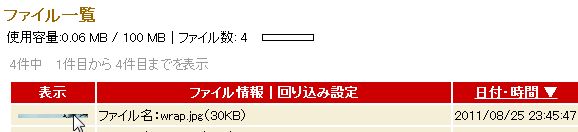
4.画像のURLをコピーする。

拾ってきたURLを
テンプレートのカスタマイズページの
左メニュー「テンプレート」
↓
選択可能一覧該当テンプレートの編集欄の「カスタマイズ」
↓
スタイルシート 枠
CSSの該当部分に例えば以下のように記入して使います。
background: url(http://img01.noramba.net/usr/kiki/wrap.jpg) no-repeat;
こんな感じで、当ブログのタイトル部分のようにオリジナル画像を利用できます。
このやり方の問題はブログの画像などが容量制限を超えると消えてしまうかもしれないこと。
その際は画像を再度アップするなどしなければならないでしょう。
テンプレートカスタマイズ(暫定版)
- のらんばブログ
2011年08月25日
- Comments(0)
暫定(仕掛)版ですが、ブログテンプレートのカスタマイズをしてみました。
のらんばブログはいくつかあるテンプレートの中から好きな物を選んで、自分のブログのデザインとして使用することができます。
それに加え、そのデザインをベースに自由にカスタマイズすることが可能です。
詳細は一旦後ほどとさせていただきますが、
・ブログのトップページ
・個別記事のページ
・アーカイブページ
のHTML(全部)の変更とスタイルシート(全部)変更可能です。
今回は2カラムのテンプレートをベースにスタイルシートを中心に変更しています。
HTMLはメニューを追加した程度です。
(ブログタイトルも決めてないし、
デザインセンスはないので、その辺りは突っ込まないでください。)
次は
・画像の利用
・その他のページ(タグクラウドなど)の使い勝手の改善
などを継続してやっていきたいと思います。
画像の利用については何か良い方法がないかと検討中です。
普通にアップロードして使おうかな。
のらんばブログはいくつかあるテンプレートの中から好きな物を選んで、自分のブログのデザインとして使用することができます。
それに加え、そのデザインをベースに自由にカスタマイズすることが可能です。
詳細は一旦後ほどとさせていただきますが、
・ブログのトップページ
・個別記事のページ
・アーカイブページ
のHTML(全部)の変更とスタイルシート(全部)変更可能です。
今回は2カラムのテンプレートをベースにスタイルシートを中心に変更しています。
HTMLはメニューを追加した程度です。
(ブログタイトルも決めてないし、
デザインセンスはないので、その辺りは突っ込まないでください。)
次は
・画像の利用
・その他のページ(タグクラウドなど)の使い勝手の改善
などを継続してやっていきたいと思います。
画像の利用については何か良い方法がないかと検討中です。
普通にアップロードして使おうかな。
プロフィールを載せる
- のらんばブログ
2011年08月22日
- Comments(0)
ブログの情報発信能力を上げる
- のらんばブログ
2011年08月21日
- Comments(0)
はじめの記事として、ブログの発信能力向上について書いてみたいと思います。
まず、のらんばブログに登録して、デフォルト設定から何かを変えてみたいと考えるのは当然。
設定項目もたくさんあるし、何からやっていこうかと迷ってしまうと思います。
当然、デフォルト設定のままでもブログとしては成立しています。
ここで、デザインを自分独自のものに変えたい!と思うのも当然です。
しかし、慣れていない人にはここで躓いて、本当に大事な「記事を更新する」ことが後回しになりかねません。
情報の質は見た目ではなく、中身。まずは中身を大事にしましょう。
そして記事を書いたら、多くの人に見てもらうことが大切。
有益な情報を発信したとしても、見てもらえばければ発信していないことと同じ。
ここで、設定をちょっと変えるだけで、ブログの情報発信能力を上げてみます。
(PINGはすでにいくつか送信先を指定してあるので割愛します。)
「管理画面TOP]→「ブログの設定 ブログ環境設定」
ここの一番下に、TwtterとFacebookの項目があります。

Twitterアカウントを持っている場合は、表示するにチェックし、IDを入力。
FacebookはアカウントなしでもOKなので、どちらか好きなスタイルを選ぶ。
ページの一番下の確認を押して、設定を保存します。
これらを変更したら、記事の下に

のように、TwitterとFacebookに関するものが自動的にくっついてきます。
これで、記事を読んだ人がイイ!と思ったら、きっと拡散してくれるはずです。
TwitterやFacebookの情報拡散能力は過去にはなかったもの。
本当に有益な情報なら必ず口コミが生まれ、広まって行くことでしょう。
まず、のらんばブログに登録して、デフォルト設定から何かを変えてみたいと考えるのは当然。
設定項目もたくさんあるし、何からやっていこうかと迷ってしまうと思います。
当然、デフォルト設定のままでもブログとしては成立しています。
ここで、デザインを自分独自のものに変えたい!と思うのも当然です。
しかし、慣れていない人にはここで躓いて、本当に大事な「記事を更新する」ことが後回しになりかねません。
情報の質は見た目ではなく、中身。まずは中身を大事にしましょう。
そして記事を書いたら、多くの人に見てもらうことが大切。
有益な情報を発信したとしても、見てもらえばければ発信していないことと同じ。
ここで、設定をちょっと変えるだけで、ブログの情報発信能力を上げてみます。
(PINGはすでにいくつか送信先を指定してあるので割愛します。)
「管理画面TOP]→「ブログの設定 ブログ環境設定」
ここの一番下に、TwtterとFacebookの項目があります。

Twitterアカウントを持っている場合は、表示するにチェックし、IDを入力。
FacebookはアカウントなしでもOKなので、どちらか好きなスタイルを選ぶ。
ページの一番下の確認を押して、設定を保存します。
これらを変更したら、記事の下に

のように、TwitterとFacebookに関するものが自動的にくっついてきます。
これで、記事を読んだ人がイイ!と思ったら、きっと拡散してくれるはずです。
TwitterやFacebookの情報拡散能力は過去にはなかったもの。
本当に有益な情報なら必ず口コミが生まれ、広まって行くことでしょう。



